Spotify offre un'esperienza di ascolto senza pari. Tuttavia, potrebbero esserci casi in cui desideri goderti i tuoi brani Spotify preferiti offline o su dispositivi che non supportano l'app Spotify. Ecco dove il processo a converti la playlist di Spotify in MP3 diventa incredibilmente utile.
In questo articolo, ti guideremo attraverso il processo di conversione delle playlist di Spotify in formato MP3, specialmente con l'uso di un convertitore gratuito da Spotify a MP3, che ti consente di avere le tue canzoni preferite in un formato di file audio universale che può essere riprodotto su qualsiasi dispositivo. Esploreremo diversi metodi e strumenti che semplificano il processo di conversione, assicurandoti che tu possa goderti le tue playlist curate anche senza una connessione Internet attiva.
Quindi, se sei pronto per prendere il controllo delle tue playlist di Spotify e renderle disponibili come file MP3, tuffiamoci nella guida passo-passo e scopriamo le opzioni disponibili per convertire le playlist di Spotify in MP3 senza sforzo.
Guida ai contenuti Parte #1: Come scaricare le playlist di Spotify utilizzando l'abbonamento Premium?Parte 2: dove Spotify salva la playlist scaricata e traccia i file localmente sul tuo dispositivo?Parte #3: Metodo migliore per convertire la playlist Spotify in MP3: Spotify Music Unlocker ToolConclusione
Parte #1: Come scaricare le playlist di Spotify utilizzando l'abbonamento Premium?
Metodo n. 1: utilizzo dell'app desktop
Prima di parlare di come convertire la playlist di Spotify in MP3, parliamo prima della funzionalità premium. Come un Spotify Premium abbonato, hai il vantaggio di scaricare le tue playlist preferite e di ascoltarle offline.
Ciò è particolarmente utile quando sei in viaggio, hai un accesso a Internet limitato o semplicemente preferisci che la tua raccolta musicale venga salvata localmente come file MP3. In questo articolo, ti guideremo attraverso il processo di download delle playlist di Spotify utilizzando un abbonamento Premium su dispositivi desktop.
- Passo # 1: Installa l'app desktop Spotify. Per iniziare, assicurati di avere l'applicazione desktop Spotify installata sul tuo computer. Puoi scaricarlo dal sito Web ufficiale di Spotify e seguire le istruzioni di installazione specifiche per il tuo sistema operativo.
- Passo # 2: Apri l'app Spotify e accedi. Avvia l'app desktop Spotify e accedi al tuo account Premium utilizzando le tue credenziali. Se non disponi di un abbonamento Premium, dovrai aggiornare il tuo account per accedere alla funzione di download.
- Passo # 3: Crea una playlist o selezionane una esistente. Successivamente, crea una nuova playlist o scegline una esistente che desideri scaricare. È possibile creare una playlist facendo clic sul pulsante "Nuova playlist ” situato nella barra laterale sinistra dell'app Spotify. Se hai già una playlist che desideri scaricare, selezionala semplicemente dall'elenco.
- Passo # 4: Abilita l'interruttore "Download".. Dopo aver selezionato una playlist, noterai un interruttore denominato "Download" situato nell'angolo in alto a destra della finestra della playlist. Fare clic sull'interruttore a levetta per abilitare la funzione di download per la playlist selezionata. L'interruttore dovrebbe diventare verde, a indicare che la playlist sarà ora disponibile per l'ascolto offline.
- Passo # 5: Attendere il completamento del download. Dopo aver abilitato la funzione di download, Spotify inizierà automaticamente a scaricare la playlist sul tuo computer. Il tempo necessario per il download dipende dalle dimensioni della playlist e dalla velocità della tua connessione Internet. Puoi tenere traccia dell'avanzamento del download nell'app Spotify.
- Passo # 6: Accedi alle tue playlist scaricate. Una volta completato il download, puoi accedere alle tue playlist scaricate facendo clic sul pulsante "La tua biblioteca"scheda situata nella barra laterale sinistra dell'app Spotify. Da lì, vai al "Playlist” per trovare le playlist scaricate.
- Passo # 7: Goditi le tue playlist scaricate offline. Congratulazioni! Hai scaricato correttamente le tue playlist Spotify utilizzando un abbonamento Premium sul tuo dispositivo desktop. Ora puoi goderti la tua musica preferita offline semplicemente selezionando la playlist scaricata e riproducendola all'interno dell'app Spotify, anche senza una connessione Internet.
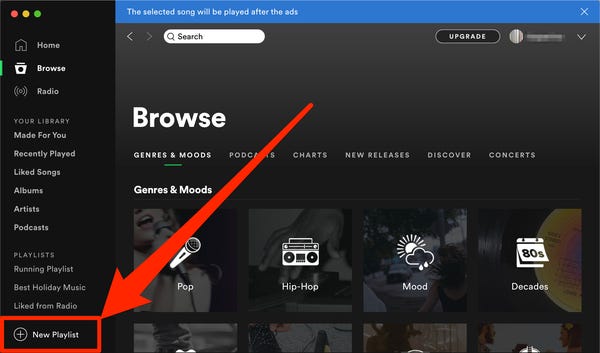
Metodo n. 2: utilizzo dell'app mobile
Il download delle playlist di Spotify sull'app mobile è un altro modo conveniente per avere la tua musica preferita disponibile offline. Con un abbonamento Spotify Premium, puoi seguire questi semplici passaggi per convertire la playlist Spotify in MP3 sul tuo dispositivo mobile:
- Installa l'app mobile Spotify : scarica e installa l'app Spotify dall'app store del tuo dispositivo.
- Accedi al tuo account Premium : avvia l'app Spotify e accedi utilizzando le credenziali del tuo account Premium. Se non sei un abbonato Premium, dovrai aggiornare il tuo account per accedere alla funzione di download.
- Trova e seleziona la playlist : sfoglia o cerca la playlist che desideri scaricare. Una volta trovato, toccalo per aprirlo.
- Abilita l'interruttore "Download". : nell'angolo in alto a destra della schermata della playlist, vedrai un interruttore denominato "Download". Toccalo per abilitare la funzione di download per la playlist. L'interruttore a levetta dovrebbe diventare verde, a indicare che la playlist sarà ora disponibile per l'ascolto offline.
- Attendere il completamento del download : Spotify inizierà a scaricare la playlist sul tuo dispositivo mobile. Il tempo di download varia in base alle dimensioni della playlist e alla velocità della tua connessione Internet. È possibile tenere traccia dell'avanzamento del download nella schermata della playlist.
- Accedi alle tue playlist scaricate : una volta completato il download, vai su "La tua biblioteca” dell'app. Sotto il "Playlist", troverai una sezione etichettata "Download" o "Offline". Toccalo per visualizzare tutte le playlist scaricate.
- Goditi le tue playlist scaricate offline: ora puoi goderti le tue playlist scaricate offline selezionandole dalla sezione "Download" o "Offline" della tua libreria.
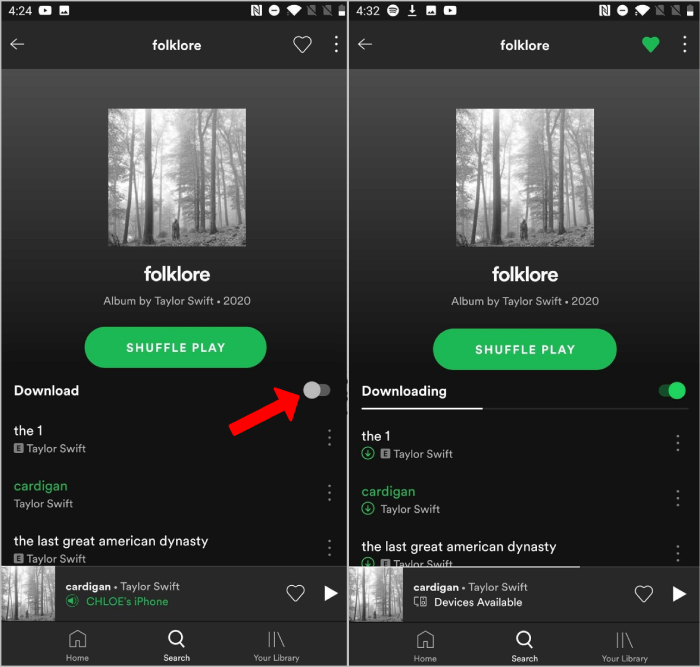
Parte n.2: scarica le playlist di Spotify online gratuitamente
Puoi anche convertire le playlist di Spotify in MP3 con strumenti online gratuiti senza dover installare alcun software.
Parte 3: dove Spotify salva la playlist scaricata e traccia i file localmente sul tuo dispositivo?
Se vuoi convertire facilmente la playlist di Spotify in MP3, passa alla sezione successiva. Ma se vuoi sapere dove vengono salvati i file locali, continua a leggere. Quando scarichi playlist e tracce su Spotify, i file vengono salvati localmente sul tuo dispositivo, permettendoti di ascoltarli offline.
La posizione specifica in cui Spotify salva questi file varia a seconda del dispositivo e del sistema operativo. Esploriamo le diverse posizioni in cui Spotify memorizza la playlist scaricata e traccia i file su vari dispositivi.
Su dispositivi desktop (Windows e Mac)
Su dispositivi desktop, come Windows e Mac, Spotify salva la playlist scaricata e traccia i file in una cartella designata. La posizione di archiviazione predefinita per i file scaricati è la seguente:
Windows: C:\Utenti\Nomeutente\AppData\Roaming\Spotify
In Windows, puoi accedere alla cartella Spotify seguendo il percorso sopra. "YourUsername" dovrebbe essere sostituito con il tuo vero nome utente di Windows. All'interno della cartella Spotify, troverai le sottocartelle contenenti i file scaricati.
Mac: /Utenti/Nome utente/Libreria/Supporto applicazioni/Spotify
Su Mac, la cartella Spotify può essere trovata seguendo il percorso sopra. "YourUsername" dovrebbe essere sostituito con il tuo vero nome utente Mac. Allo stesso modo, troverai le sottocartelle all'interno della cartella Spotify in cui sono archiviati i file scaricati.
Tieni presente che i nomi dei file all'interno di queste cartelle potrebbero non essere facilmente riconoscibili, poiché Spotify utilizza nomi di file crittografati per proteggere il copyright e le informazioni sulla licenza.
Sui telefoni Android
Sui telefoni Android, Spotify memorizza le playlist scaricate e tiene traccia dei file nella memoria interna del dispositivo. La posizione specifica può variare a seconda della versione di Android e del produttore del dispositivo. Tuttavia, in genere è possibile trovare i file scaricati nella seguente posizione:
Memoria interna > Android > dati > com.spotify.music > file > Spotify > Musica
Per accedere a questa posizione, puoi utilizzare un'app di gestione file sul tuo dispositivo Android, ad esempio "File" o "File Manager". Dopo aver navigato nella sezione "Musica ", troverai sottocartelle che rappresentano ogni playlist scaricata, contenente i rispettivi file di traccia.
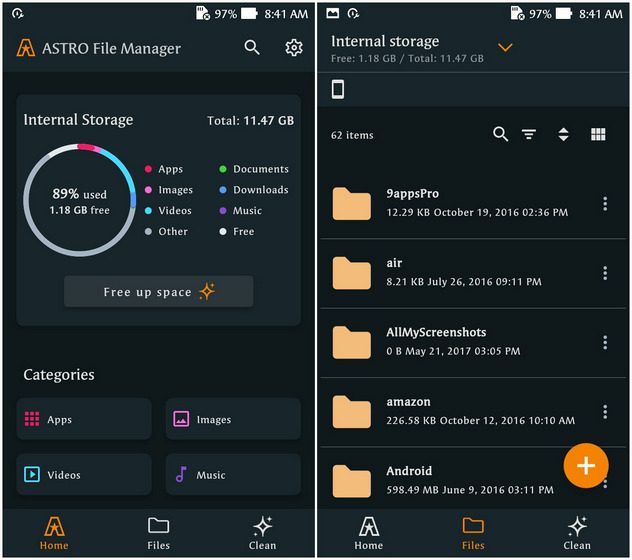
Su telefoni iOS
Sui telefoni iOS, Spotify segue un approccio diverso per l'archiviazione delle playlist scaricate e dei file di traccia a causa delle restrizioni imposte dal sistema operativo iOS. Sfortunatamente, Spotify non fornisce l'accesso diretto ai file scaricati sui dispositivi iOS.
I file scaricati vengono archiviati in modo sicuro all'interno dell'app Spotify e sono accessibili e riproducibili solo tramite la modalità offline dell'app Spotify. A differenza dei dispositivi Android e desktop, non è possibile accedere ai file scaricati direttamente tramite il file system iOS. Questo per garantire la protezione dei diritti d'autore e degli accordi di licenza.
Parte #4: Metodo migliore per convertire la playlist Spotify in MP3: Spotify Music Unlocker Tool
Il processo di converti la playlist di Spotify in MP3 formato ti consente di avere le tue canzoni preferite in un formato di file audio universale che può essere riprodotto su qualsiasi dispositivo. Sebbene siano disponibili vari metodi, uno dei modi più efficaci per convertire le playlist di Spotify in MP3 è l'utilizzo Sblocca musica Spotify. Esploriamo come funziona questo strumento e perché è considerato uno dei migliori metodi per convertire le playlist di Spotify in MP3.
Spotify Music Unlocker è un software di terze parti o un servizio online progettato per rimuovere la protezione DRM implementata da Spotify sulle sue tracce. La protezione DRM limita la copia e la distribuzione non autorizzate di contenuti protetti da copyright, inclusa la musica. Spotify Music Unlocker ti aiuta a estrarre l'audio dalle playlist di Spotify e a convertirlo nel formato MP3 ampiamente supportato.
Ecco i passaggi per usarlo:
Passaggio 1: avviare la procedura avviando lo strumento.
Passaggio n. 2: individuare e selezionare "Apri Spotify Web Player " in Spotify Music Unlocker.

Passaggio 3: accedi utilizzando le tue credenziali Spotify. Puoi aprire un conto se non ne hai già uno.

Passaggio 4: puoi trascinare e rilasciare un album o una playlist sull'icona verde "Aggiungi" o fare clic su pulsante verde "Aggiungi". per aggiungerlo all'elenco di conversione.

Passaggio 5: trascina e rilascia un singolo brano sull'icona blu per aggiungerlo all'elenco di conversione.
Passo # 6: Scegli il formato di output che desideri, come MP3, M4A, WAV o FLAC. La cartella di destinazione in cui verranno salvati i file convertiti è un'impostazione facoltativa.

Passaggio 7: selezionare i file che si desidera convertire e fare clic convertire.

Lo strumento Spotify Music Unlocker è spesso considerato il metodo preferito per convertire le playlist di Spotify in MP3 per determinati motivi. Lo strumento mira a mantenere la qualità audio originale delle tracce Spotify durante il processo di conversione, assicurandoti di godere di file MP3 di alta qualità.
Persone anche leggere Come caricare MP3 su Spotify: una semplice guida passo-passo Come riprodurre la playlist di Spotify su Alexa: la guida definitiva
Conclusione
Spotify Music Unlocker conserva metadati importanti, come il titolo del brano, il nome dell'artista, le informazioni sull'album e persino le copertine degli album, nei file MP3 convertiti. Il software offre la possibilità di convertire intere playlist o più tracce contemporaneamente, risparmiando tempo e fatica. Una volta che devi converti la playlist di Spotify in mp3, puoi goderti quelle playlist offline, senza la necessità di una connessione Internet attiva o dell'app Spotify.
Scritto da Rosie
Ultimo aggiornamento: 2023-05-31